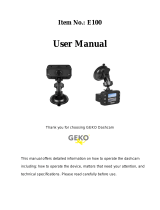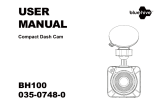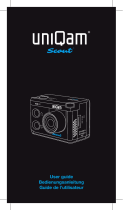OK
Fonctions des boutons:
Haut
MENU
Bas/
Mute
MODE
Verrouiller
Alimentation
Dans le menu Réglages, appuyez brièvement pour sélectionner
une option et ajuster les valeurs.
En mode lecture appuyez brièvement pour sélectionner des
fichiers multimédia.
En mode Vidéo / Photo / lecture (vidéo /lecture arrêtée),
appuyez brièvement pour accéder au menu Réglages pour ce
mode particulier, et appuyez deux fois pour accéder au menu
de configuration du système.
Dans le menu de réglage. Appuyez brièvement pour
sélectionner une option et ajuster les valeurs.
En lecture, appuyez brièvement pour sélectionner des fichiers
multimédia.
Pendant l’enregistrement vidéo, appuyez brièvement pour
activer /désactiver l’enregistrement audio.
En mode vidéo, appuyez brièvement pour démarrer / arrêter
l'enregistrement de la vidéo. En mode photo, appuyez
brièvement pour prendre une photo.
Dans le menu Réglages, appuyez brièvement pour confirmer la
sélection et le réglage.
En lecture, appuyez brièvement pour sélectionner et lire les
fichiers enregistrés
En mode veille, appuyez pour basculer entre les modes
Vidéo / Photo / Lecture.
Verrouiller Ve Pendant l'enregistrement vidéo, appuyez
brièvement pour verrouiller / déverrouiller le fichier vidéo
en cours.
Lorsque la dashcam est éteinte, maintenez le bouton enfoncé
pour l’allumer.
Dans n'importe quel statut, maintenez-le enfoncé pour
éteindre la dashcam.
Dans n'importe quel mode, appuyez brièvement pour éteindre /
allumer l'affichage à l'écran...
Veille: La dashcam est allumée, et il n’y a ni enregistrement ni lecture en cours.
38